
תוכן עניינים:
- מְחַבֵּר John Day [email protected].
- Public 2024-01-30 09:11.
- שונה לאחרונה 2025-01-23 14:46.
פרויקטים של טינקרד »
ניתן להעריך כיצד ניתן לרכוש את המוצר שלך * ROCKOLA * עם Arduino y un Buzzer activo. Primero se van a nesesitar todos los materiales que se encuentran en la sección de "Listado de Materiales" עבור crear la rocola. Con los materiales listos, ניתן למצוא את זה גם כדי לבנות רכיבים.
Para que la rocola cambie de canciones con botones, se necesitan leer los estados de los botones al momento de ser presionados. For eso mismo existen dos interrupciones dentro del código para que pueda aumentar y reducir el contador que manejan esos botones. התלות של מספר המודעות יכולה להיות מסופקת. Las canciones van a ser funciones en las que se encontrará el color de los LED (en este caso RGB), lo que aparece en la pantalla LCD, la función de pausa y las notas de la canción deseada con los tiempos de cada nota.
La función de Pausa es para detener la canción en un momento deseado. Esta funciona a través de otro contador que mientras lea estado alto, pausa la canción y en estado bajo no hace nada.
ולבסוף, cada canción tiene un conjunto de notas y tiempos para cada nota. Aquí encontrarás un pdf con las notas ordenadas como un piano, empezando de las más graves a las más agudas. Cada valor representa la frecuencia de cada nota y cada nota necesita el tiempo que va a sonar. En esta ocasión utilizamos las canciones de: Super Mario Bros - Koji Kondo, Ocarina - Dimitri Vegas & Like Mike y We Rise - San Holo.
שלב 1: חומרים
שלב 2: Diagrama Esquemático (TINKERCAD)
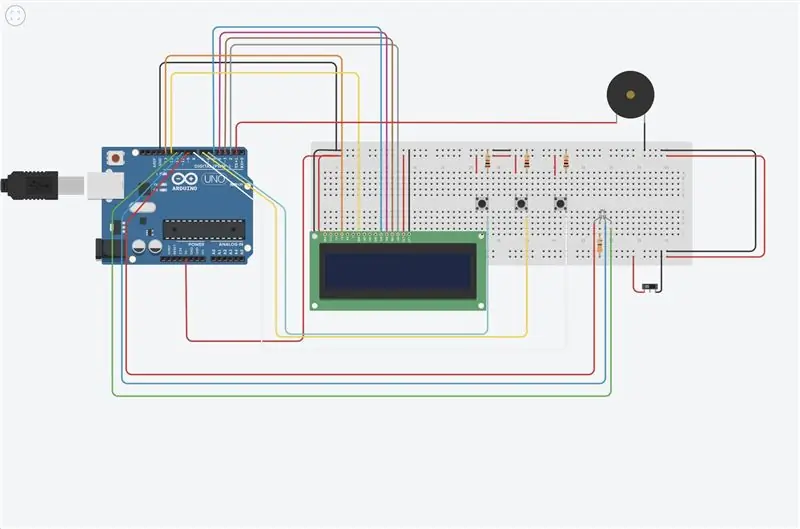
Aquí se puede apreciar cómo está la conexión a cada componentente. En físico se utilizaron varios cable macho-hembra para el hardware de la rocola. Si se desea utilizar más de un componente en un mismo pin del Arduino, revisar la hoja de datos para ver la corriente máxima que resiste el pin y así evitar quemarlo.
אנו יכולים להשתמש בתקן LCD רגיל, כך שניתן להשתמש בו גם ב- I2C. El buzzer va conectado directamente a tierra y a un pin del Arduino. Los botones están conectados de tal forma que estén en estado bajo al inicio y el RGB se conectan cada pierna un pin y el ánodo común se conecta con una resistencia a voltaje. Por ultimo, el interruptor conectado de voltaje-voltaje y tierra-tierra.
שלב 3: Ensamblaje
Fora esta rocola se utilizaron dos cajas, una de mascarillas (#COVID19) y una de un disco duro externo. En la caja de mascarillas que era la caja grande se guardaron la placa de pruebas (galleta) y El Arduino UNO. En la caja del disco duro se abrieron varios agujeros para los botones, el interruptor, la pantalla LCD, sonido del Buzzer y para dos LED RGB. Para unir las dos cajas y que las conexiones no fuesen views, se abrió un agujero del mismo tamaño en la parte inferior de cada caja. Ese orificio ayudó a traspasar las conexiones de una caja a otra. Para mantener los componentes fuera de la galleta se utilizaron kabels macho-hembra y se conectaron en las patas de cada componentente permitiendo las conexiones afuera.
שלב 4: Código (ARDUINO IDE)
שלב 5: Diagrama De Flujo Del Código
El código empieza con el interruptor en estado apagado. Después se definen las librerías a utilizar, las variables de los botones, RGB, buzzer, e interrupciones. ההגדרה En la función יכולה להגדיר את ההרשאות ואת ההקלטה, כמו גם את הקצב. Se definen las funciones de cada canción y finalmente suenan las canciones dependiendo del estado de cada interrupción.
שלב 6: גמר התוצאה


(VER VIDEO)
מוּמלָץ:
רוקולה: 5 שלבים

Rocola: ראה מציאות של זמזם עם זמזם הפעולה של 3 סוגים של מבצעים ובטוחים ויכולים לראות את התצוגה של LCD
רוקולה קון ארדואינו: 4 שלבים

Rocola Con Arduino: Esta es una guía para que puedas hacer tu propia rocola con canciones famosas clásicas, como Never Gonna Give You Up, Take On Me, y el theme clásico de Doom עבור פונגר ורוק לא לה רשימה. Aquí se proporciona la guía para el ensamblaje eléctr
רוקולה (DIY): 3 שלבים

Rocola (עשה זאת בעצמך): Rocola interactiva que reproducir du musica favorita en cualquier lugar que cuente con un toma corriente! Esta rocola cuenta con 3 canciones establecidas que puedes conservar o cambiar según tu gusto musical.La rocola cuenta con 3 boton
מהדורת ליל כל הקדושים של Arduino - מסך קופץ זומבים (שלבים עם תמונות): 6 שלבים

מהדורת ליל כל הקדושים של Arduino - מסך פופ -אאוט של זומבים (צעדים עם תמונות): רוצה להפחיד את החברים שלך ולעשות רעש צורח בהלווין? או סתם רוצה לעשות מתיחה טובה? המסך הקופץ הזה של זומבים יכול לעשות זאת! במדריך זה אלמד אותך כיצד ליצור זומבים קופצים בקלות באמצעות Arduino. ה- HC-SR0
היכרות: רוקולה; פרננדו לברדה; דייגו הרננדז: 5 שלבים

היכרות: רוקולה; פרננדו לברדה; Diego Hernández: En el siguiente instructivo se encuentran detallados paso a paso los procesos requeridos para construir una rocola haciendo uso de Arduino y un buzzer pasivo. איך אתה יכול לבקר בסביבה, ארדואינו הוא אחד מחברי הקריאדרס המוכרים?
